虚幻引擎5(UE5)学习教程
引言
虚幻引擎5(Unreal Engine 5,简称UE5)是Epic Games开发的一款强大的游戏引擎,广泛应用于游戏开发、影视制作、建筑可视化等多个领域。UE5引入了许多先进的技术,如Nanite虚拟化几何体、Lumen全局光照等,使得开发者能够创建更加真实和美丽的游戏世界。无论您是初学者还是有经验的开发者,本教程将深入探讨UE5的各个功能,并分别讲解如何使用C++和蓝图进行游戏开发。

1. UE5的安装与基本设置
1.1 安装UE5
安装UE5的步骤非常简单,以下是详细的步骤:
- 访问Epic Games官网:打开浏览器,访问Epic Games官网。
- 下载Epic Games Launcher:在网站首页找到“下载”按钮,选择下载Epic Games Launcher。
- 安装Launcher:下载完成后,双击安装程序,按照提示完成安装。
- 登录账户:打开Epic Games Launcher,使用您的Epic账户登录。如果您没有账户,可以通过注册获取一个。
- 安装虚幻引擎:
- 在Launcher中,找到“虚幻引擎”标签。
- 点击“库”选项卡,选择“+ 添加版本”。
- 从下拉菜单中选择最新的UE5版本,点击“安装”。
1.2 创建新项目
- 打开Epic Games Launcher:确保您已经成功安装并登录。
- 创建新项目:
- 在虚幻引擎选项中,选择“游戏”模板,点击“下一步”。
- 选择一个适合您需求的模板(如“第一人称”、“第三人称”、“顶部视角”等),点击“下一步”。
- 在项目设置中,输入项目名称和保存路径,选择适当的设置(如是否启用光照、是否使用C++等)。
- 点击“创建”按钮,等待项目生成。
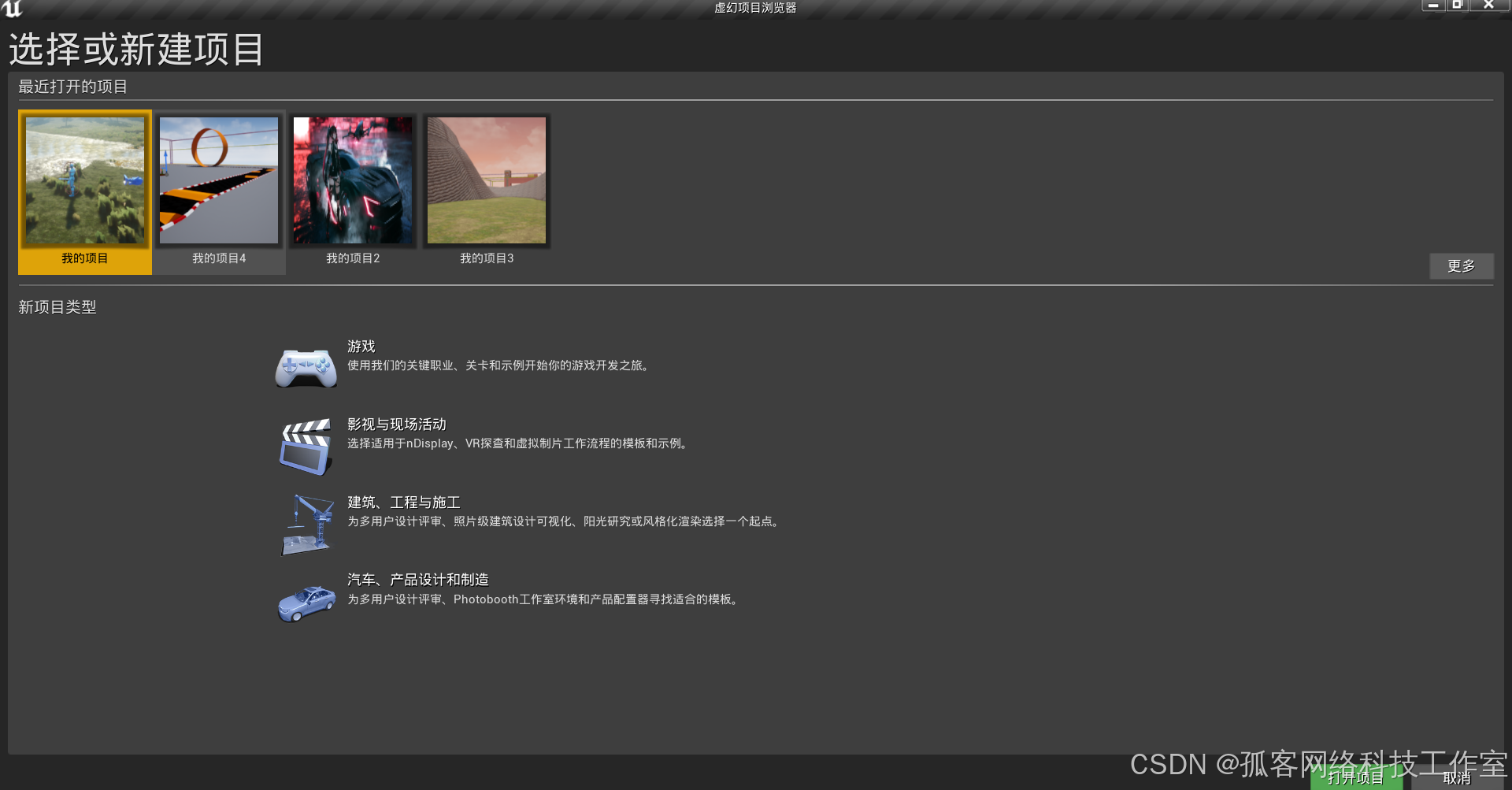
2. UE5界面介绍
UE5的用户界面经过精心设计,包含多个部分,方便开发者快速访问所需功能。以下是主要的界面组件介绍:
- 主工具栏:位于界面的顶部,提供快速访问常用功能,如保存、播放、构建等。您可以在这里找到“播放”按钮,它允许您在编辑器中实时测试游戏。
- 内容浏览器:位于界面的底部,管理项目中的所有资源,包括模型、材质、音效、蓝图等。您可以使用文件夹结构来组织资源,方便查找和使用。
- 场景视口:是编辑器的核心部分,您可以在这里实时查看和编辑场景。通过视口,您可以移动、旋转和缩放对象,调整场景布局。
- 细节面板:显示所选对象的属性,可以进行修改。您可以在这里更改对象的位置、旋转、缩放、材质等属性。
- 世界大纲:列出当前场景中的所有对象,方便您快速选择和管理场景中的元素。您可以在这里查看对象的层级关系,进行分组和组织。

3. UE5的核心功能
3.1 Nanite虚拟化几何体
Nanite是UE5的一项革命性技术,允许开发者使用高细节的模型而不必担心性能问题。传统的游戏开发中,开发者需要创建不同层次的细节(LOD)模型,以确保在不同距离下的渲染效果。而Nanite通过虚拟化几何体,动态加载和渲染需要的细节,极大地简化了这一过程。
示例:
- 导入高细节模型:使用3D建模软件(如ZBrush、Maya等)创建高细节模型,然后将其导出为FBX格式。
- 启用Nanite:在导入窗口中,选择“启用Nanite”选项,这样引擎会自动处理模型的细节。
- 拖入场景:将模型拖入场景中,您可以观察到其细节和性能表现,尤其是在不同视角下的表现。
3.2 Lumen全局光照
Lumen是UE5中的全局光照解决方案,支持实时光照和反射。与传统的光照技术相比,Lumen能够根据场景中的光源动态调整光照效果,使得场景更具真实感。
示例:
- 添加光源:在场景中添加光源(如点光源、方向光源),您可以通过“光源”菜单进行添加。
- 启用Lumen:确保在项目设置中启用Lumen。您可以在“项目设置”中的“渲染”部分找到Lumen选项。
- 观察光照变化:调整光源的位置和强度,观察场景中光照的变化,您会发现Lumen能够实时反映光源的变化,带来更自然的光照效果。
3.3 MetaHuman创建角色
MetaHuman是UE5中的一项新功能,允许开发者快速创建高质量的人物角色。通过MetaHuman Creator,您可以自定义角色的面部特征、发型、服装等,创建出独特的角色。
示例:
- 访问MetaHuman Creator:打开浏览器,访问MetaHuman Creator。
- 创建自定义角色:使用在线工具,调整角色的面部特征、发型、肤色、服装等,直到满意为止。
- 导出角色:完成角色创建后,按照提示导出角色并导入到UE5项目中。您可以在内容浏览器中找到导入的角色,并将其拖入场景中使用。
3.4 其他重要功能
除了上述功能,UE5还提供了许多其他强大的工具和功能,例如:
- 虚拟现实(VR)和增强现实(AR)支持:UE5支持多种VR和AR设备,开发者可以轻松创建沉浸式体验。
- 蓝图可视化脚本系统:蓝图是UE5的可视化编程工具,允许开发者通过拖拽节点的方式编写游戏逻辑,适合不熟悉编程的开发者。
- 音频系统:UE5提供了强大的音频处理能力,支持3D空间音效、音频混合等功能,提升游戏的沉浸感。
- 动画工具:UE5的动画工具集成了角色动画、物理动画、动画蓝图等功能,方便开发者创建复杂的角色动画。
4. C++开发游戏
UE5支持使用C++进行游戏开发,提供了丰富的API和工具,适合有编程基础的开发者。
4.1 创建C++类
- 在内容浏览器中右键点击:选择“新建C++类”。
- 选择父类:选择一个适合的父类(如
Actor),点击“下一步”。 - 设置类名:输入类名,点击“创建类”,这将自动生成类的头文件和源文件。
4.2 编写游戏逻辑
在创建的类中,可以编写游戏逻辑。例如,创建一个简单的可移动角色:
#include "GameFramework/Character.h"
#include "MyCharacter.generated.h"
UCLASS()
class MYGAME_API AMyCharacter : public ACharacter
{
GENERATED_BODY()
public:
AMyCharacter();
protected:
virtual void BeginPlay() override;
public:
virtual void Tick(float DeltaTime) override;
virtual void SetupPlayerInputComponent(class UInputComponent* PlayerInputComponent) override;
private:
void MoveForward(float Value);
void MoveRight(float Value);
};
在这个示例中,我们创建了一个名为AMyCharacter的角色类,继承自ACharacter,并定义了一些基本的成员函数。
4.3 实现输入控制
在SetupPlayerInputComponent方法中,绑定输入:
void AMyCharacter::SetupPlayerInputComponent(UInputComponent* PlayerInputComponent)
{
Super::SetupPlayerInputComponent(PlayerInputComponent);
PlayerInputComponent->BindAxis("MoveForward", this, &AMyCharacter::MoveForward);
PlayerInputComponent->BindAxis("MoveRight", this, &AMyCharacter::MoveRight);
}
在这里,我们将“MoveForward”和“MoveRight”输入绑定到相应的移动函数,以便角色可以响应玩家的输入。
4.4 编写移动逻辑
在MoveForward和MoveRight函数中实现角色移动的逻辑:
void AMyCharacter::MoveForward(float Value)
{
if (Value != 0.0f)
{
// 获取角色前方的方向
const FRotator Rotation = Controller->GetControlRotation();
const FRotator YawRotation(0, Rotation.Yaw, 0);
// 计算前进方向
const FVector Direction = FRotationMatrix(YawRotation).GetUnitAxis(EAxis::X);
AddMovementInput(Direction, Value);
}
}
void AMyCharacter::MoveRight(float Value)
{
if (Value != 0.0f)
{
// 获取角色右侧的方向
const FRotator Rotation = Controller->GetControlRotation();
const FRotator YawRotation(0, Rotation.Yaw, 0);
// 计算右侧方向
const FVector Direction = FRotationMatrix(YawRotation).GetUnitAxis(EAxis::Y);
AddMovementInput(Direction, Value);
}
}
在这个代码段中,我们根据玩家的输入计算前进和右侧的方向,并通过AddMovementInput函数将移动应用到角色上。
4.5 编译与测试
- 保存代码:确保您已保存所有更改。
- 返回UE5编辑器:切换回UE5编辑器。
- 点击“编译”按钮:确保没有编译错误。
- 在场景中放置角色:将
AMyCharacter类的实例放入场景中。 - 点击“播放”按钮:测试角色的移动功能,您应该能够使用键盘控制角色的移动。
5. 蓝图开发游戏
蓝图是一种可视化脚本系统,适合不熟悉编程的开发者。通过蓝图,您可以轻松实现复杂的游戏逻辑,无需编写代码。
5.1 创建蓝图类
- 在内容浏览器中右键点击:选择“蓝图类”。
- 选择父类:选择一个适合的父类(如
Actor),设置蓝图名称。 - 打开蓝图编辑器:双击新创建的蓝图,打开蓝图编辑器。
5.2 添加组件
在蓝图编辑器中,可以添加各种组件(如静态网格体、光源等):
- 在左侧“组件”面板中,点击“添加组件”。
- 选择所需的组件(如
Static Mesh),并设置其属性。 - 调整组件位置:在视口中调整组件的位置和旋转,以便构建所需的场景。
5.3 编写蓝图逻辑
在蓝图的事件图中,可以通过拖拽节点来实现逻辑。例如,实现角色移动:
- 拖拽“事件图”中的“Tick”节点:用于每帧更新。
- 添加“输入轴”节点:从右侧的“输入”菜单中拖拽“输入轴”节点(如“MoveForward”)。
- 连接节点:将“输入轴”节点连接到“Set Location”节点,以实现角色移动。
5.4 调试与测试
- 在蓝图编辑器中,点击“保存”。
- 返回场景,放置蓝图实例。
- 点击“播放”按钮:测试蓝图逻辑,确保角色能够响应输入并移动。
5.5 蓝图的高级功能
蓝图不仅可以用于简单的逻辑,还支持许多高级功能,如:
- 自定义事件:您可以创建自定义事件,以便在特定条件下触发逻辑。
- 变量和数组:蓝图支持使用变量和数组,方便管理和存储数据。
- 界面和小部件:蓝图可以与UMG(Unreal Motion Graphics)结合使用,创建用户界面和小部件。
- 状态机:使用状态机可以更好地管理角色的动画和行为。
6. 项目管理与优化
在开发过程中,项目管理和优化也是非常重要的。以下是一些建议:
6.1 资源管理
- 文件夹结构:在内容浏览器中使用合理的文件夹结构,分类管理模型、材质、蓝图、音效等资源。
- 命名规范:为资源命名时使用一致的命名规范,方便查找和识别。
6.2 性能优化
- 使用LOD:对于复杂模型,使用LOD(细节层次)技术,减少远处物体的多边形数量,提高性能。
- 合并静态网格:将多个静态网格合并为一个,以减少Draw Call数量,提高渲染效率。
- 光照烘焙:对于静态场景,使用光照烘焙技术,预计算光照,提高运行时性能。
6.3 测试与调试
- 使用Profiler:UE5提供了Profiler工具,可以监测游戏性能,找出瓶颈。
- 调试蓝图:在蓝图中使用“Print String”节点,调试逻辑时输出变量值,帮助定位问题。
7. 发布与分享
完成游戏开发后,您可能希望将游戏发布与分享给其他人。以下是一些发布的步骤:
7.1 打包项目
- 打开项目设置:在菜单栏中选择“文件” > “打包项目” > “打包项目”。
- 选择平台:选择您希望发布的平台(如Windows、Mac、移动设备等)。
- 设置打包选项:根据需要选择打包选项,点击“打包”按钮。
- 保存打包文件:选择保存路径,等待打包完成。
7.2 分发游戏
- Steam、Epic Games Store:您可以将游戏发布到Steam或Epic Games Store等平台,吸引更多玩家。
- 自定义网站:创建一个网站,分享游戏的下载链接和介绍,吸引玩家下载。
- 社交媒体宣传:通过社交媒体宣传您的游戏,发布开发进展和截图,吸引玩家关注。
8. 总结
本教程详细介绍了虚幻引擎5的基本安装、界面、核心功能、C++和蓝图开发的基本流程,以及项目管理与发布的相关内容。通过学习这些内容,您可以开始创建自己的游戏项目,探索虚幻引擎的强大功能。
UE5的强大功能和灵活性使其成为当今游戏开发的首选工具。无论您是想开发独立游戏、虚拟现实体验,还是进行建筑可视化,UE5都能满足您的需求。希望本教程对您学习UE5有所帮助!如有任何问题,请随时在评论区留言,或者访问虚幻引擎的官方文档和社区,获取更多资源和支持。
注意:本教程中的图片链接为示例,请根据实际需要替换为真实的图片链接。同时,建议定期查看虚幻引擎的更新和社区动态,以获取最新的开发技巧和资源。
标签:教程,场景,游戏,角色,创建,蓝图,虚幻,UE5 From: https://blog.csdn.net/m0_70474954/article/details/143457801